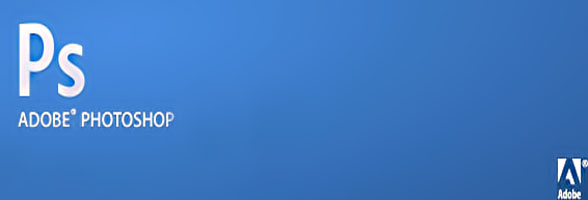
Colagem em quadrados para fotos
01. Abra a imagem a ser usada.
02. Agora vá em Visualizar > Régua. Aperte Ctrl+R para ativar a regua ao redor da imagem.
03. Pressione a letra M para ativar Seleção retângular.
04. Crie um quadrado.
05. Aperte Ctrl+J isto irá copiar apenas o que foi selecionado para uma nova camada/layer, depois de fazer isso clique novamente na camada que contém a foto usada para o efeito e crie mais 6 quadrados mudando apenas as posições da seleção.
06. Clique com o botão direito do mouse sobre uma Camada/layer e vá em opções de mesclagem.
07. Defina os seguintes valores:
08. Depois escolha a opção traçado e defina os seguintes valores: 05 e 100.
09. Agora clique sobre a mesma camada/layer com o botão direito do mouse e escolha a opção Copiar estilo de camada.
10. Agora clique com o botão direito do mouse sobre outra camada/layer e escolha a opção colar estilo de camada para colar o mesmo efeito aplicado na camada/layer anterior.
11. Caso queira mudar a posição dos quadrados basta dar um Ctrl+T para ativar a caixa de Transformação Livre e rotacionar a camada/layer, ao final o efeito irá ficar assim.
Valew : )